Puedes liberar espacio en tu iPhone (iOS) de varias formas. Después de tomar fotos, grabar videos, descargar aplicaciones y realizar otras acciones en su teléfono celular, el dispositivo puede comenzar a mostrar un mensaje de que el espacio de almacenamiento está casi lleno, imposibilitando algunas operaciones. En iPhone, puedes determinar fácilmente qué tipo de archivo ocupa más memoria, lo que te ayuda a saber por dónde empezar a limpiar tu memoria. Además, la reducción de la calidad de las fotos archivadas en el dispositivo y el uso del almacenamiento en la nube para guardar otros medios también contribuyen al problema. A continuación, consulte cinco consejos que le ayudarán a borrar la memoria de su iPhone ahora.
🔎 9 trucos de iPhone que cambiarán tu forma de usar tu celular
🔔 Canal TechTudo WhatsApp: siga las últimas noticias, tutoriales y reseñas
📝 Instagram: ¿Cómo eliminar usuarios desconocidos de la lista para compartir? Descúbrelo en el foro TechTudo
1. Comprueba qué está utilizando más memoria.
Para maximizar la capacidad de almacenamiento de su iPhone, el primer paso es verificar qué es exactamente lo que ocupa espacio en el dispositivo. Esto se puede hacer en sencillos pasos, a través de la aplicación “Configuración”. Cuando acceda a él, toque «General» y «Almacenamiento de iPhone». En esta página podrás ver cuántos gigabytes se utilizan y un gráfico con la cantidad asignada a cada tipo de archivo, como Aplicaciones, Fotos, iCloud Drive y Mail This. Es fácil para ti entender por dónde debes comenzar a limpiar el dispositivo, y en esta sección también podrás encontrar algunas recomendaciones para optimizar el espacio, como revisar videos y desinstalar aplicaciones no utilizadas.
2. Optimiza fotos en iPhone
Para tomar fotografías en tu celular sin ocupar demasiado espacio, un buen consejo es almacenarlas en baja resolución, en lugar de las versiones originales. De esta manera, sólo las fotos y vídeos de resolución completa estarán disponibles en iCloud y podrás acceder a ellos cuando quieras. Para ello accede a Ajustes, luego desplázate hacia abajo hasta encontrar la opción Fotos y mantén activadas las opciones Fotos de iCloud y Optimizar almacenamiento del iPhone. Cabe señalar que para que el procedimiento sea exitoso es necesario contar con espacio de almacenamiento en iCloud.
Otro punto importante es que si te gusta tomar fotografías de alta resolución (HDR), es probable que tu iPhone guarde dos copias de cada foto, una original y otra en calidad premium, lo que puede resultar innecesario en algunas ocasiones. Deshabilite esta opción haciendo clic en Configuración, Cámara, Formatos y seleccionando la opción Más compatible.
3. Almacene medios en la nube
Naturalmente, necesitas deshacerte de algunos archivos para liberar espacio de almacenamiento en tu teléfono. Sin embargo, esto no significa que deba deshacerse de viejos recuerdos borrando los recuerdos importantes. En su lugar, elija un servicio en la nube de terceros como Google Photos para que sus medios estén seguros sin ocupar espacio en su dispositivo. Entonces, antes de realizar cualquier limpieza, verifique si los archivos ya están guardados en la nube para que no se eliminen permanentemente.
Vale la pena señalar que iCloud, el servicio de almacenamiento en la nube del iPhone, funciona en sincronización con el dispositivo: si eliminas un archivo de tu teléfono, también se elimina de la nube. Por tanto, se recomienda adoptar otro servicio de copia de seguridad, como Google Photos, Dropbox y OneDrive. Vale la pena señalar que, dependiendo del espacio que quieras ocupar, deberás pagar una tarifa de suscripción.
4. Desinstala aplicaciones que ya no usas
Otro consejo para liberar espacio en tu iPhone es deshacerte de las aplicaciones que no usas con frecuencia. Puede verificar todas las plataformas instaladas yendo a Configuración, General y Almacenamiento de iPhone. Podrás ver una lista de todas las aplicaciones, el espacio que ocupan y la última vez que se usaron. De esta forma, será más fácil identificar aquellas que hace tiempo que no utilizas. Para eliminar cualquiera de las opciones, simplemente haga clic en ella y seleccione «Eliminar aplicación».
Si no desea eliminar una aplicación «por completo», el iPhone también tiene la opción de desmontarla. Esto te permite conservar los datos asociados a la plataforma y poder instalarla nuevamente en cualquier momento, continuando donde lo dejaste. Para hacer esto, vaya a Configuración, General y Almacenamiento de iPhone. Seleccione una aplicación de la lista y haga clic en «Desinstalar aplicación». El dispositivo también se puede configurar para que haga esto automáticamente para las aplicaciones que no esté utilizando. Para hacer esto, vaya a Configuración, toque la opción App Store y active el botón Desinstalar aplicaciones no utilizadas.
5. Borrar el caché Safari
Aunque eliminar fotos y aplicaciones innecesarias ya supone una gran diferencia en el espacio de almacenamiento de tu teléfono móvil, otra opción para liberar memoria es borrar la memoria caché de tu navegador. Sin embargo, tenga en cuenta que esto borrará toda la información de los sitios en los que inició sesión y las direcciones de autocompletar. Para hacer esto, vaya a Configuración, luego Safari y toque Borrar historial y datos del sitio web. Luego seleccione un período de limpieza, que puede ser «Último minuto», «Hoy», «Hoy y ayer» o «Todo el historial». Finalmente, confirme usando Borrar historial.
Con información de GopherMods, CNET, WikiCómo que avast
Ver también: ¿Cómo grabar la pantalla del celular iPhone y Android? ¡Con sonido y sin aplicaciones!
¿Cómo grabar la pantalla del celular iPhone y Android? ¡Con sonido y sin aplicaciones!

«Entusiasta de la cerveza. Adicto al alcohol sutilmente encantador. Wannabe aficionado a Internet. Típico amante de la cultura pop».




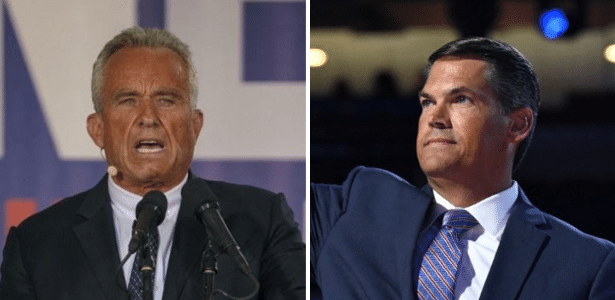

:strip_icc()/i.s3.glbimg.com/v1/AUTH_08fbf48bc0524877943fe86e43087e7a/internal_photos/bs/2024/T/m/9UAE7fRn6fw7atmxwxbA/techtudo-61-m.jpg)


Más historias
¿Qué harán los dos astronautas de Starliner en el espacio hasta ser rescatados en 2025?
PS5 Pro, ¿eres tú? Kojima genera especulaciones con la imagen
El nuevo reactor produce uno de los productos químicos más buscados del mundo.